基本的な操作方法(編集の基本/リソースと活動)
編集について
コンテンツを作成・更新・削除する際は、基本的に編集モードで行います。
「編集モードの開始」をクリックしてください。
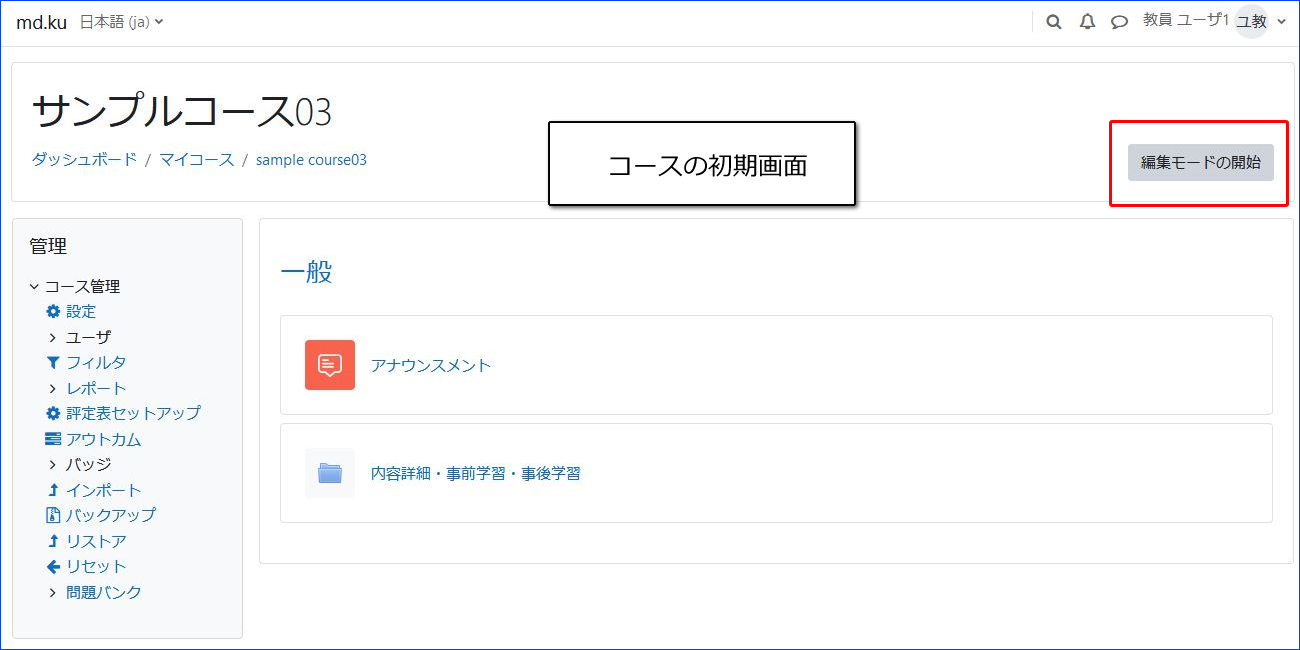
編集モードに入ると下図のような表示になります。
コンテンツを追加する場合は、「活動またはリソースを追加する」をクリックします。
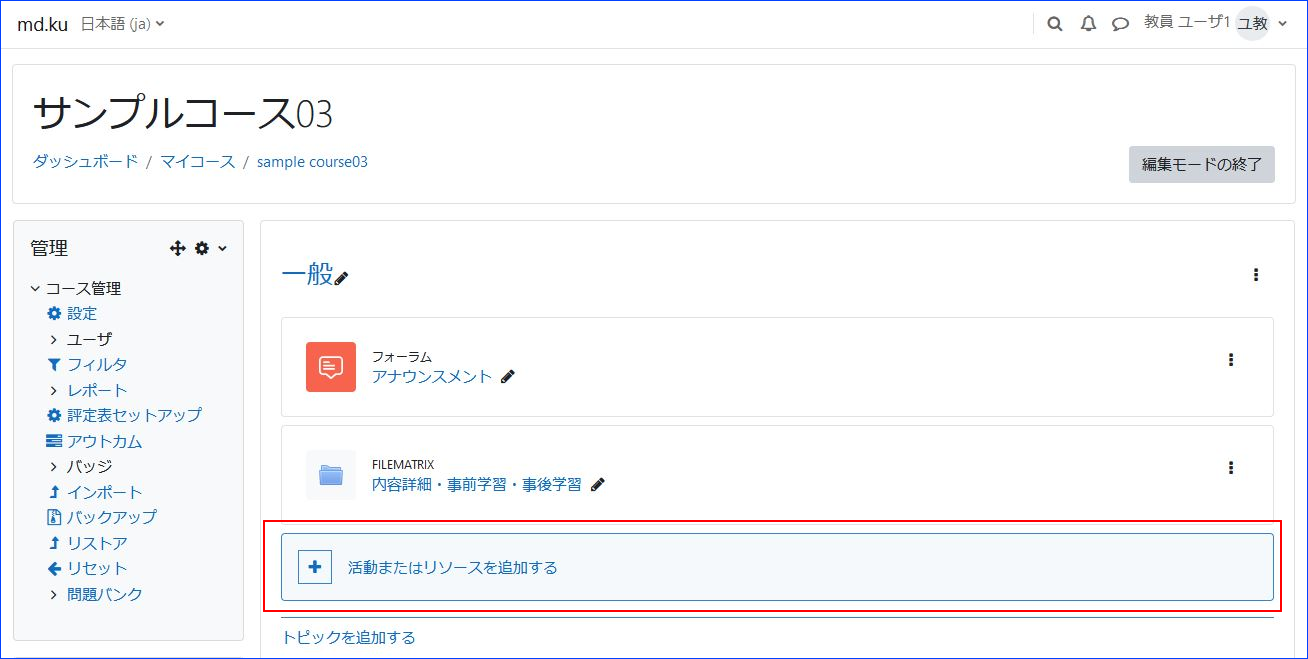
追加したい「活動」または「リソース」をクリックすると、各コンテンツの設定画面が表示されるので、適宜入力してください。
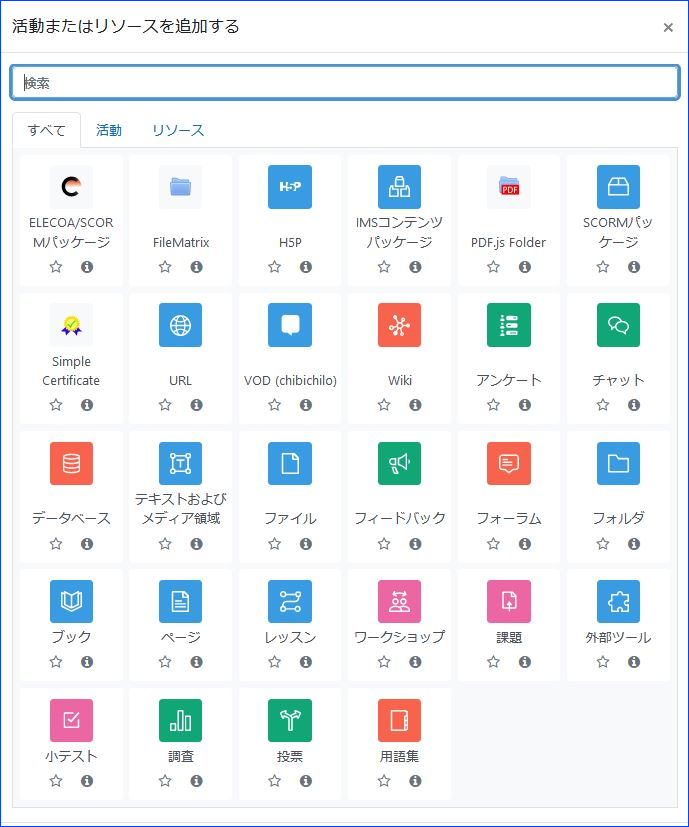
また、既存のコンテンツを編集したい場合は、そのコンテンツの右に表示されている縦の三点リーダーをクリックし、表示されたメニューから適宜選択してください。
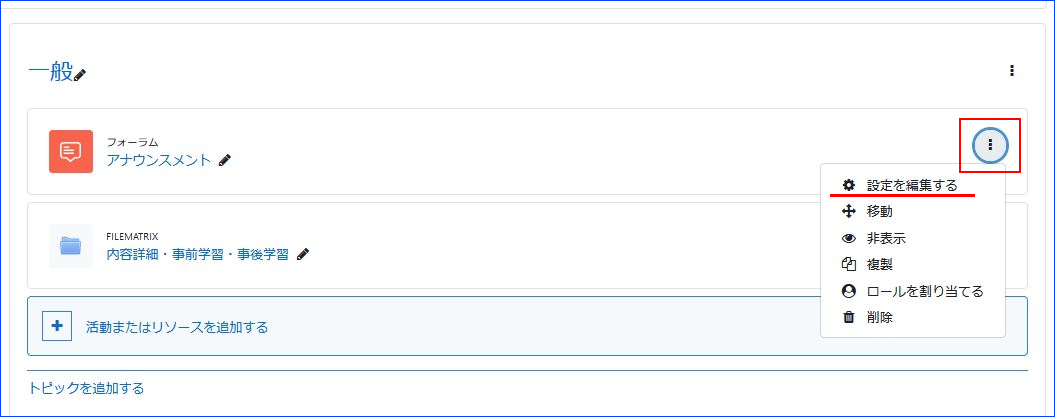
リソースと活動について
Moodleには様々なコンテンツを作成できるように、各種モジュールが用意されています。モジュールは「リソース」と「活動」の2つに分類されます。以下の表は、よく利用されるモジュールです。
リソース: 学生が閲覧する様々なコンテンツ
活動 : 学生がシステムや教員、他の学生とやり取りをするコンテンツ
リソース
| 名称 | 機能説明 |
|---|---|
| URL |
コース内の別のコンテンツへのリンクや他のWebサイト等へのリンクを簡単に作成することができる |
| テキストおよびメディア領域 |
テキストや画像などを表示させることができる セクション内のコンテンツを整理するための見出しのように利用することもできる |
| ページ |
テキストや画像を表示するWebページを作成することができる |
| ブック |
章および節のある本のような複数ページのリソース 電子書籍のようなイメージ |
| ファイル |
ワード、PDF、htmlなどのファイルをアップロードし、掲載する ファイルを掲載した際、ファイルの種類によってアイコンが変化する場合がある |
| フォルダ |
フォルダを作成し、複数のファイルをまとめて表示することができる ファイルが多くある場合や、関連ファイルなどを整理して表示したい場合に利用することが多い |
| PDF.jsfolder |
ダウンロードされにくいPDFの掲載方法 ダウンロードや印刷等のメニューが利用できなくなる |
活動
| 名称 | 機能説明 |
|---|---|
| フォーラム |
いわゆる掲示板 学生同士の議論や教員からの連絡・フィードバックなど幅広く活用することができる |
| 課題 |
レポートを提出させる際などに使用する 提出タイプとして、ファイル提出(アップロード)・オンラインテキスト(直接入力)・両方の形式を併用等選択可能 |
| 小テスト |
オンラインで行うテスト さまざまな形式の問題を作成することができる |
| フィードバック ・アンケート |
アンケートを取ることができる |
| ワークショップ |
学生が提出したレポートに対し、学生同士で相互評価をすることができる |
用語集 |
用語集を作成することができる 教員だけでなく学生もエントリを追加することができる |
最終更新日時: 2023年 04月 19日(水曜日) 14:35